win10点击此电脑闪退 Windows10点击此电脑属性闪退怎么办
更新时间:2023-09-12 11:45:03作者:jiang
win10点击此电脑闪退,近年来随着电脑操作系统的不断升级和更新,Windows 10成为了许多用户的首选,有时候在使用Windows 10时会遇到一些问题,比如当我们点击此电脑或者属性时,系统会突然闪退。这个问题给我们的电脑使用带来了不便,那么我们应该如何解决呢?在本文中我们将探讨一些解决方案,帮助您解决Windows 10点击此电脑闪退的问题。
具体步骤:
1. 左下角开始右键,选择运行,输入regedit,打开注册表
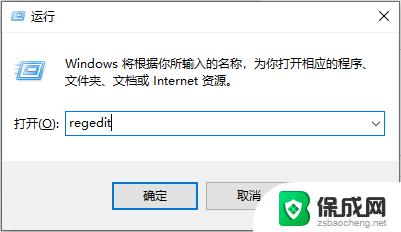
2.依次打开——计算机\HKEY_LOCAL_MACHINE\SYSTEM\ControlSet001\Services\AppXSvc,找到这里。在右边有一个Start选项,把键值由4改3,即可
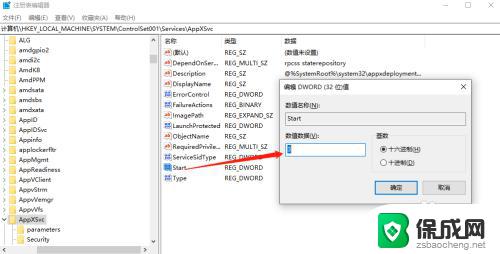
3.重启电脑,完美解决问题!如果大家没有禁用AppXSvc,建议大家再试试其他经验!
以上是Win10点击此电脑闪退的全部内容,如果你遇到了相同问题,可以参考本文中介绍的步骤进行修复,希望这能对你有所帮助。
win10点击此电脑闪退 Windows10点击此电脑属性闪退怎么办相关教程
-
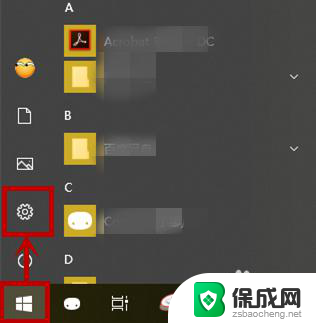 点击相册闪退怎么办 win10照片应用打开后闪退如何解决
点击相册闪退怎么办 win10照片应用打开后闪退如何解决2024-01-11
-
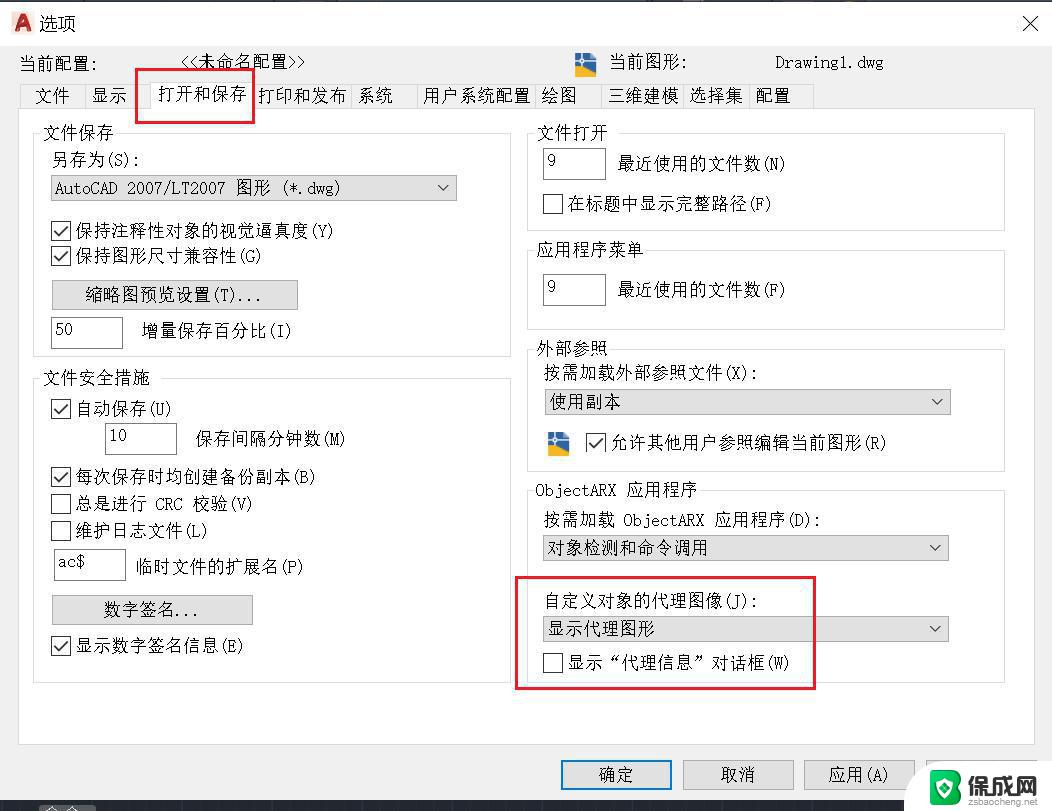
-
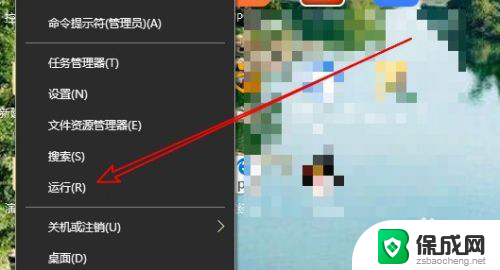 此电脑不能打开管理 Win10右键点击此电脑没有管理选项怎么办
此电脑不能打开管理 Win10右键点击此电脑没有管理选项怎么办2024-05-11
-
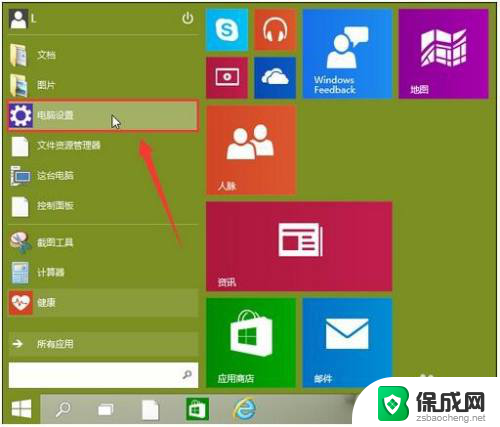 相机打开闪退怎么回事 Win10系统摄像头闪退怎么办
相机打开闪退怎么回事 Win10系统摄像头闪退怎么办2024-04-28
-
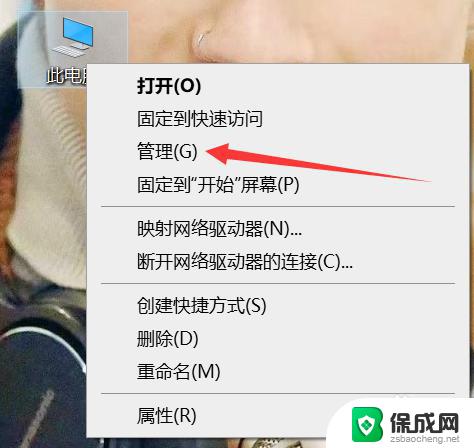 电脑运行软件一会就退了 如何解决Windows10应用闪退问题
电脑运行软件一会就退了 如何解决Windows10应用闪退问题2023-09-16
-
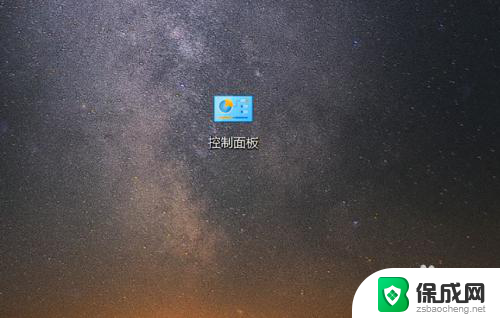 电脑怎么设置鼠标点击 如何在Windows10中设置鼠标单击打开文件
电脑怎么设置鼠标点击 如何在Windows10中设置鼠标单击打开文件2024-04-29
- win10右键点击桌面图标没反应 Win10电脑右键点击桌面无反应怎么办
- win10桌面功能失灵怎么办 电脑桌面点击无反应怎么办
- windows10没有商店怎么办 Win10应用商店闪退怎么办
- 为什么桌面点击右键没有显示设置 win10电脑右键点击桌面没反应怎么办
- 电脑怎么样添加打印机 Win10正式版如何添加打印机驱动
- 0xc0000225 win10 修复 Windows 10 错误代码0xC0000225修复方法
- 如何关闭onedrive开机启动 Win10如何关闭OneDrive开机自启动
- 电脑音响可以连蓝牙吗 win10 台式电脑如何设置蓝牙音箱
- win10删除输入法语言 windows 10 系统删除输入法的步骤
- 任务管理器 黑屏 Win10任务管理器结束任务后黑屏解决方法
win10系统教程推荐
- 1 电脑怎么样添加打印机 Win10正式版如何添加打印机驱动
- 2 磁盘加锁怎么解除 Windows10系统磁盘加密解密设置方法
- 3 扬声器在哪打开 Windows10怎么检测扬声器问题
- 4 windows10u盘启动设置 win10电脑设置U盘启动方法
- 5 游戏系统老电脑兼容性 win10老游戏兼容性设置方法
- 6 怎么通过ip地址访问共享文件夹 win10共享文件夹访问速度慢怎么办
- 7 win10自带杀毒软件如何打开 win10自带杀毒软件如何使用
- 8 闹钟怎么设置音乐铃声 win10电脑更换闹钟铃声方法
- 9 window10屏幕保护怎么设置 电脑屏幕屏保设置方法
- 10 win10打印背景颜色和图像 win10打印网页时怎样设置背景颜色和图像